win10转到设置激活windows 如何转到Windows设置以激活Windows 10
在使用Windows 10操作系统时,有时我们需要转到Windows设置来激活该系统,Windows 10作为最新的操作系统版本,带来了许多新的功能和改进,因此激活它是至关重要的。对于一些新手来说,可能不清楚如何准确地转到Windows设置来激活Windows 10。在本文中我们将探讨一些简单的步骤,帮助您顺利转到Windows设置以激活Windows 10。无论您是第一次使用Windows 10还是已经使用了一段时间,这些步骤都将对您有所帮助。
方法如下:
1.在win10右下角,出现“激活windows 转到“设置”以激活windows“字样,看起来就像水印一样出现在屏幕最顶层的右下角。
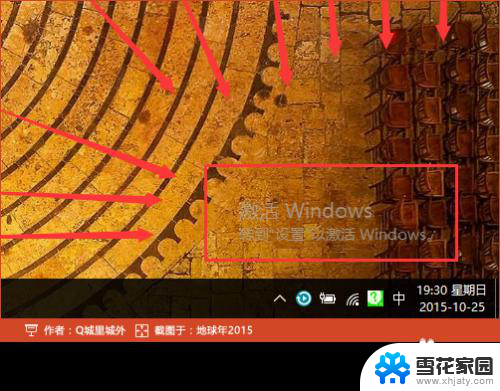
2.我们按快捷键“Win+I”启动windows设置,在此时界面已经和日常有所区别了。在设置界面底部,可以看到“Windows没有激活,请立即激活Windows。”,将鼠标移动到此文字上,并点击鼠标左键。
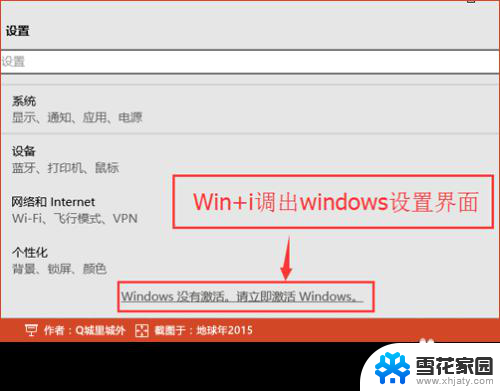
3.在弹出的激活界面中,如果你有正版的序列号,则点击“激活”,并在弹出的输入框中,输入序列号即可完成。但是如果你没有,请望下看:

4.利用试用版激活注册码注册,启动“KMS激活工具-手动选择”。选择当前win10的版本,我这里安装的企业版,所以启动工具后,直接按键盘数字3,并按回车。
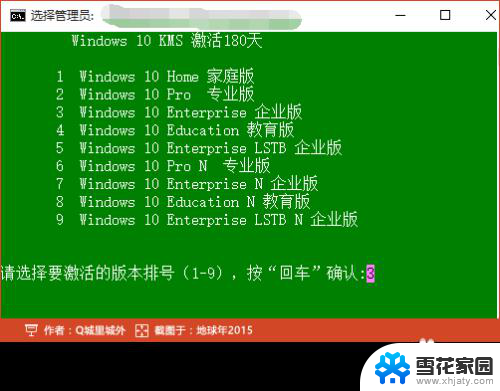
5.接着批处理工具,会将当前的密钥卸载。然后在安装上新的序列号,安装过程中,会连接服务器,因部分服务器受到网络连通影响,会在多个服务器之间来回切换,直到有一个成功或全部服务器均已测试完毕。
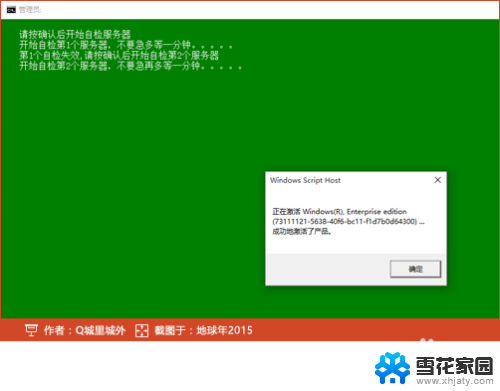
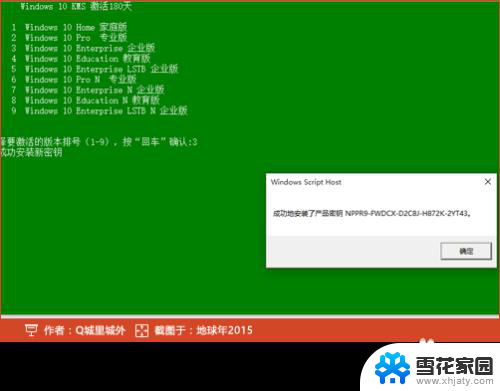
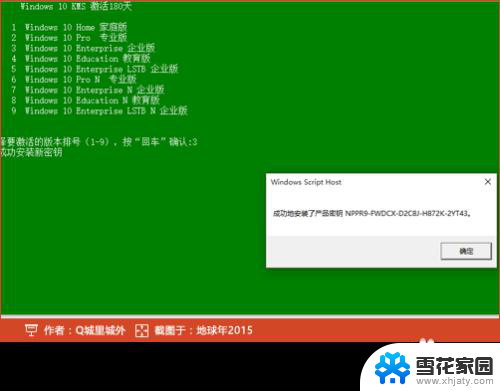
6.经过几个对话框之后,提示“...成功地激活了产品”,并再次弹出一个对话框,说明激活的详细信息。
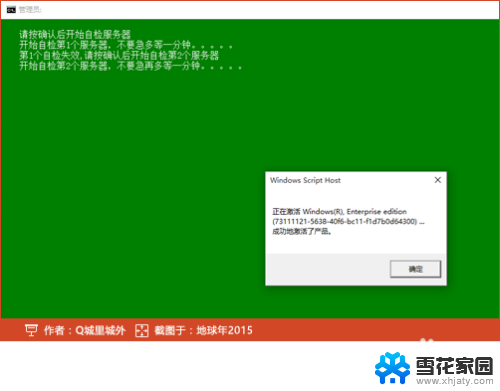
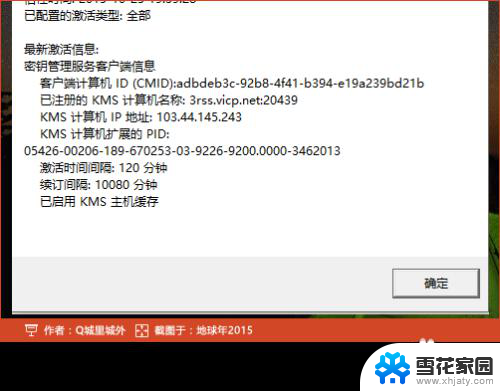
7.激活后,批处理会在10秒后自动关闭,也可以手动点击右上角的关闭,关闭批处理。再次回到设置界面下的激活,可以看到,版本已显示Windows 已激活。
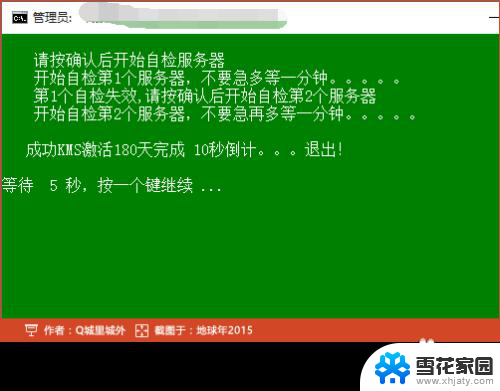
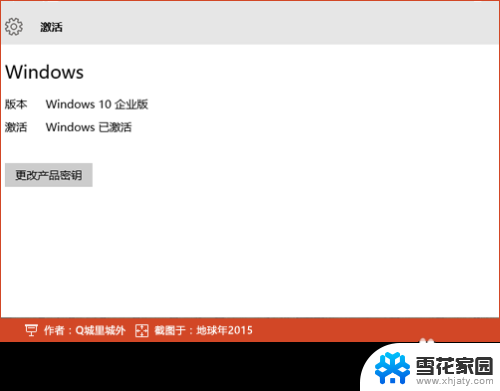
8.完成。
以上是win10转到设置激活Windows的全部内容,如有需要,您可以按照这些步骤进行操作,希望对您有所帮助。
win10转到设置激活windows 如何转到Windows设置以激活Windows 10相关教程
-
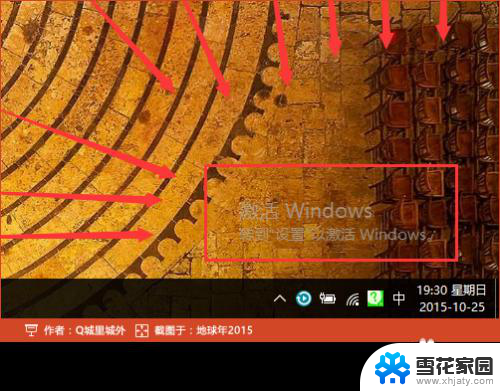 win10需要设置激活 如何转到设置以激活Windows 10
win10需要设置激活 如何转到设置以激活Windows 102023-11-20
-
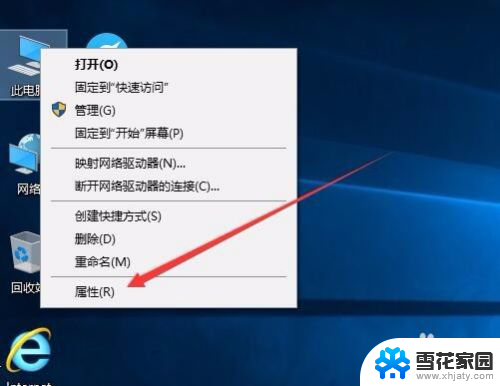 windows激活时间查询 Win10如何查看激活到期时间
windows激活时间查询 Win10如何查看激活到期时间2024-03-09
-
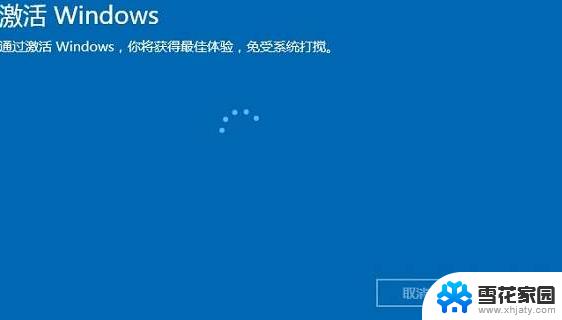 windows激活码可以随便用吗 正版Windows10激活码多少次可以反复使用
windows激活码可以随便用吗 正版Windows10激活码多少次可以反复使用2023-09-10
-
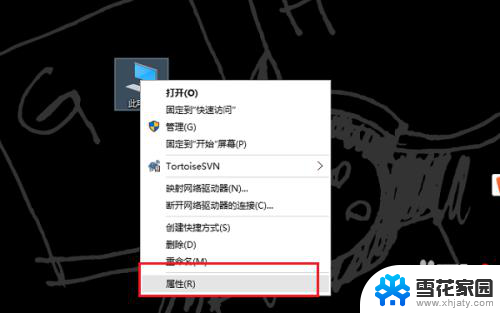 windows电脑激活码 如何查看本机Win10系统的激活码和激活密钥
windows电脑激活码 如何查看本机Win10系统的激活码和激活密钥2024-02-01
- windows没有激活怎么换壁纸 未激活的win10是否可以更改桌面背景
- 电脑windows激活密钥在哪里弄 windows10系统激活页面的位置
- 查看windows系统激活 win10激活到期时间怎么查看
- 如何查看windows激活时间 如何查看win10系统的激活时间
- windows10查激活日期 win10如何查看激活到期时间
- windows解除激活 win10系统如何取消激活状态
- 电脑窗口颜色怎么恢复默认 Win10系统默认颜色设置恢复教程
- win10系统能用f12一键还原吗 戴尔按f12恢复系统操作步骤
- 怎么打开电脑文件管理器 Win10资源管理器打开方式
- win10ghost后无法启动 Ghost Win10系统无法引导黑屏怎么解决
- 联想win10还原系统怎么操作系统 联想一键恢复功能使用方法
- win10打印机usb printer 驱动程序无法使用 电脑连接打印机USB无法识别怎么办
win10系统教程推荐
- 1 电脑窗口颜色怎么恢复默认 Win10系统默认颜色设置恢复教程
- 2 win10ghost后无法启动 Ghost Win10系统无法引导黑屏怎么解决
- 3 win10打印机usb printer 驱动程序无法使用 电脑连接打印机USB无法识别怎么办
- 4 w10自带的杀毒软件如何关闭 Windows10系统如何关闭自带杀毒软件
- 5 怎样查看wifi的ip地址 Win10连接wifi后如何查看IP地址
- 6 win10系统经常出现蓝屏 win10蓝屏死机怎么办
- 7 windows 网络修复 win10网络问题排查与修复指南
- 8 电脑怎么弹出桌面 Win10快速显示桌面的快捷键是什么
- 9 win10 删除更新文件 win10更新文件删除方法
- 10 怎么修改电脑图标大小设置 Win10桌面图标大小改变方式